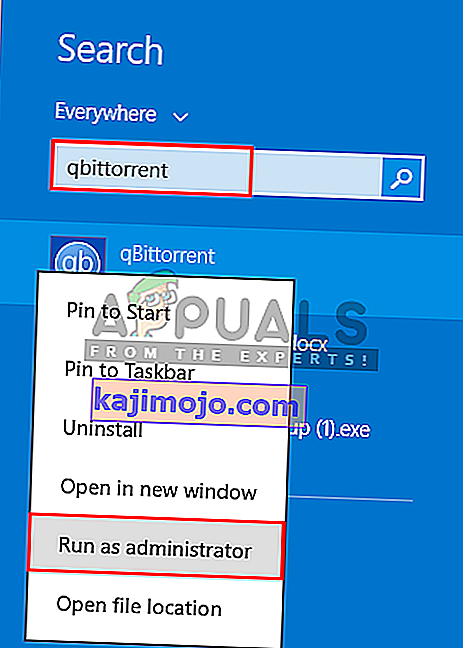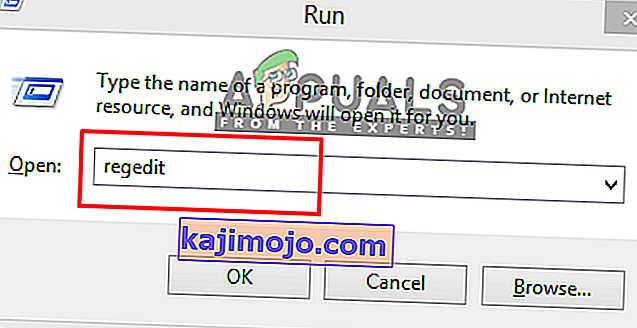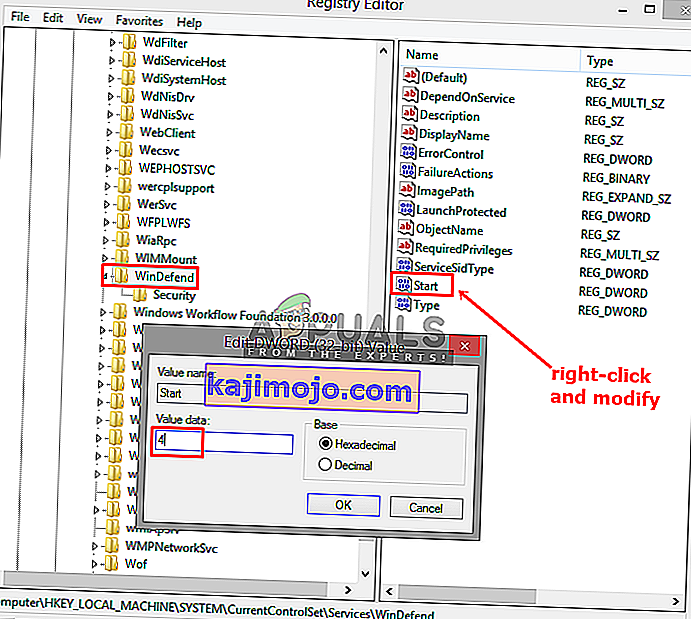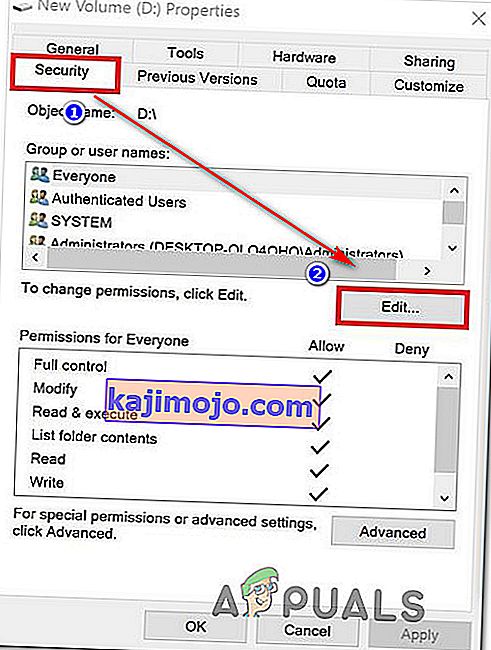qBittorrent on tasuta platvormidevaheline ja avatud lähtekoodiga BitTorrent klient ja alternatiiv µTorrentile. See on kirjutatud C ++ keeles, tuginedes Qt tööriistakomplektile ja selle on välja töötanud vabatahtlikud. Kuid mitmed kasutajad teatavad, et neile ilmub teade „ tekkis sisend- / väljundviga ” või „sisend- / väljundviga: luba keelatud ”. See tõrge peatab teie allalaadimise ja seejärel peate selle käsitsi uuesti alustama / peatama.

Mis põhjustab qBittorrent'i sisend- ja väljundvea?
Uurisime seda konkreetset probleemi, vaadates erinevaid kasutajaaruandeid ja parandusstrateegiaid, mida tavaliselt kasutati probleemi tõrkeotsinguks ja lahendamiseks sarnastesse olukordadesse sattunud kasutajate poolt. Meie uurimiste põhjal on teada mitu erinevat stsenaariumi, mis teadaolevalt selle veateate käivitavad:
- Kohandatud allalaadimiskoha jaoks pole luba - on tõenäoline, et probleemi põhjustab loale juurdepääsu juhtum. Kui allalaadimiskoht muudetakse vaikimisi kohandatud kohaks, võib qBittorrent vajada selles asukohas lugemiseks ja kirjutamiseks lube. Mitmed sarnases olukorras olevad kasutajad on teatanud, et neil õnnestus see probleem lahendada, käivitades rakenduse administraatorina või säilitades allalaadimiseks vaikeasukoha.
- Windowsi kaitsja sekkumine - veel üks võimalik tõrke ilmnemise juhtum on see, kui teie Windows kasutab süsteemi turvalisuse tagamiseks Windows Defenderi turvasüsteemi. Kuna turvasüsteem peatab kõik ebausaldusväärsed või kahjulikud failid, on võimalik, et see võib häirida teie torrentfaile ja lõpetada nende töö.
QBittorrentis võib muude programmide või seadmete tõttu tekkivate sisend- / väljundvigade jaoks olla palju muid tundmatuid põhjuseid. Kuid kõige seotud ja levinumad, mis on seotud iseendaga ja on lahendatud, on toodud allpool.
1. meetod: qBittorrenti käitamine administraatorina
Nagu mõned kasutajad on teatanud, võib qBittorrenti avamine, valides suvandi „Käivita administraatorina“, võimaluse probleemi automaatselt lahendada. Sest kui käivitate mis tahes rakenduse, mille käsk on administraatori käsk, lubate oma süsteemil nõustuda, et programm on kõigi halduskäskude käitamiseks ohutu. See aitab qBittorrentil ka lubasid, et on vaja juurdepääsu salvestusruumi erinevale asukohale. QBittorrenti administraatorina avamiseks toimige järgmiselt.
- Otsige menüüst Start qBittorrent ( otsinguriba käivitamiseks vajutage Windows + S).
- Paremklõpsake qBittorrentil ja valige käsk Käivita administraatorina
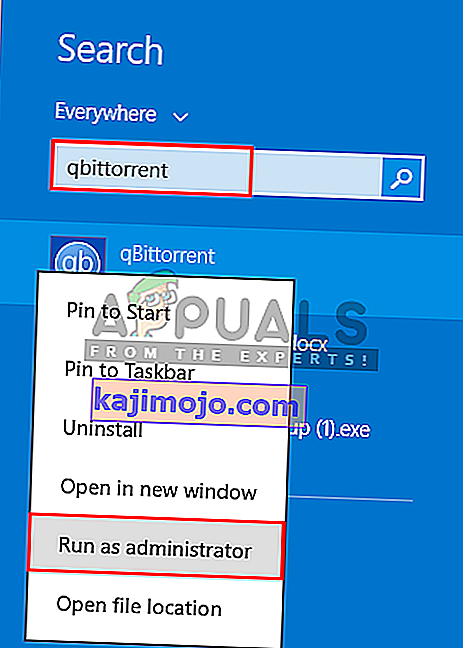
- Kinnitage kasutajajuhtimise hoiatus kui „ jah ”
- Nüüd kontrollige, kas teil on I / O-tõrkeid.
2. meetod: Windows Defenderi keelamine Windows 10-s
Mõned mõjutatud kasutajad, kes värskendasid oma aknaid vanemalt versioonilt Windows 10-le, suutsid oma probleemi lahendada, keelates Windows Defenderi ja installides kolmanda osapoole viirusetõrje. Ja Windows Defenderi keelamine Windows 10-s on suhteliselt erinev sellest, mida oleksite pidanud tegema Windows 7, 8 või 8.1 puhul. Saate selle keelata kahel erineval viisil; üks on ajutine keelamine ja teine on Windows Defenderi püsiv keelamine.
Ajutiseks meetodiks on tavapärase menüü Start kasutamine , kus Windows lubab Windows Defenderi paari päeva jooksul uuesti. Ja püsimeetod on teie arvuti registriredaktoris . Teeme püsimeetodi ja installime kolmanda osapoole viirusetõrje, mis võib asendada Windows Defenderi tööd.
- Avage Run , otsides või vajutades klaviatuuril nuppe ( Windows + R )
- Seejärel tippige tekstikasti „ regedit ” ja sisestage sisestusklahv
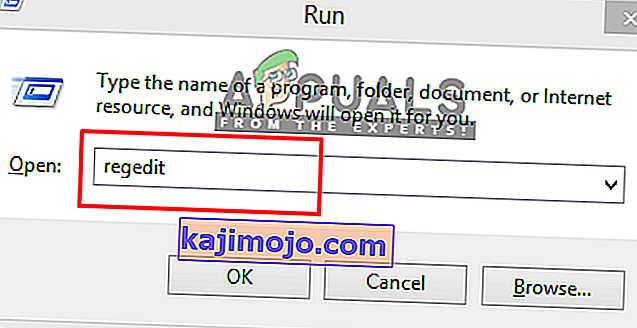
- Leidke WinDefend registriredaktorist järgmise kataloogi järgi:
HKEY_LOCAL_MACHINE \ System \ CurrentContolSet \ Services \ WinDefend
- Seejärel paremklõpsake nuppu „ Start “ ja valige käsk Muuda
- Siin peate muutma väärtuse väärtuseks „4”
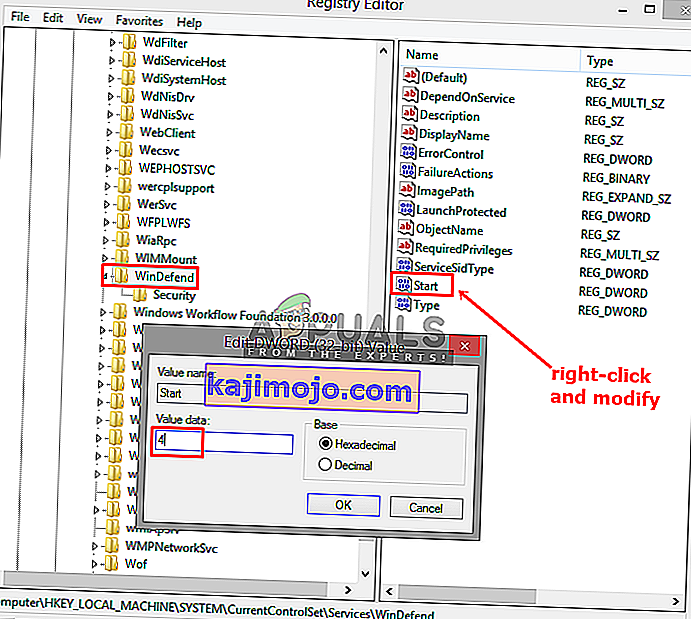
- See keelab Windows Defenderi jäädavalt, kui te ei võimalda seda registriredaktoris uuesti. Nüüd käivitage qBittorrent klient ja vaadake, kas lubade probleem on lahendatud.
3. meetod: lisage kasutaja
Mõnel juhul võivad rakenduse turvaseaded takistada teie kontole juurdepääsu. Seetõttu lisame selles etapis turvaseadetest kasutaja. Selle eest:
- Paremklõpsake kaustal QBitTorrent ja valige „Properties“.
- Klõpsake vahekaarti “Turvalisus” ja seejärel nuppu “Muuda”.
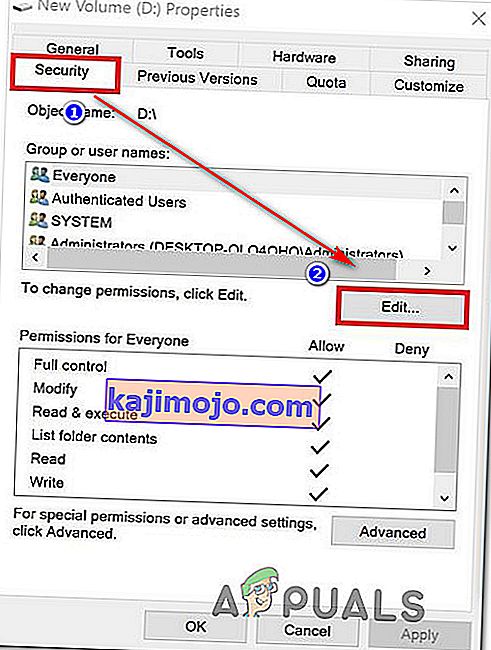
- Klõpsake nuppu „Lisa” ja sisestage seejärel oma kasutajanimi oma kontol.
- Klõpsake nuppu „Kontrolli“ ja lisage see konto.
- Kontrollige, kas see parandab teie probleemi.